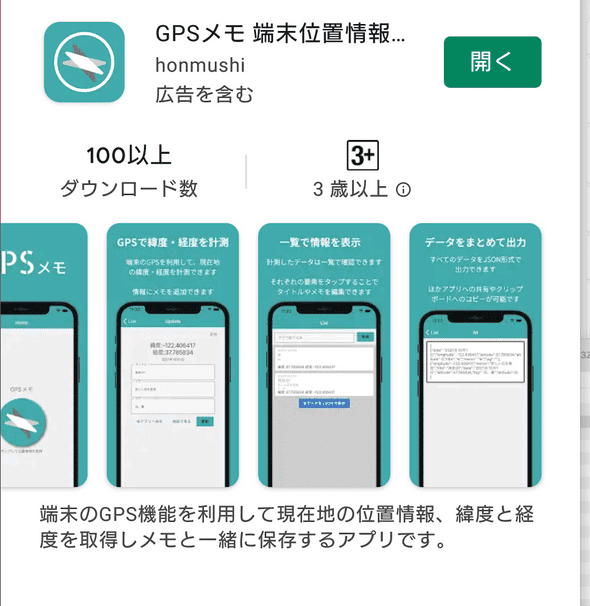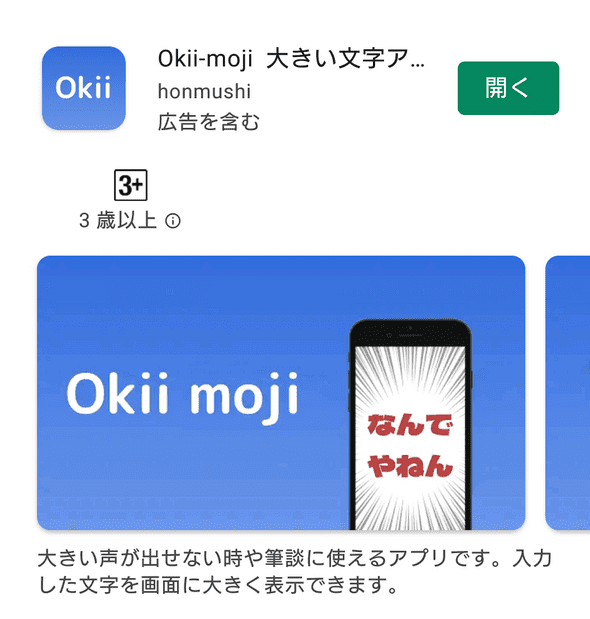本サイトではアフィリエイト広告を利用しています。
 2021/10/12
2021/10/12Android の Google Play に登録するスクリーンショットの用意
今回はGoogle Play のアプリスクリーンショットについてです。
iOS の App Store については iOS の App Store に登録するスクリーンショットの用意 にて解説しています。そのAndroid 版です。
Android のアプリをビルドしてアップロードすることに加えて、ストアに設定が必要な掲載情報についてのメモです。必要な画像についての情報をまとめています。
概要
- 必要なデータ
- 必要な画像の形式
- ストアでの見え方
必要なデータ
Google Play Console の「ストアでの表示」内の「メインのストアの掲載情報」のメニューにて、以下のデータが必要になります。
- アプリのアイコン
- フィーチャーグラフィック
- 携帯電話版のスクリーンショット
同じ画面で他にもアプリ名や説明などのテキストも登録が必要です。ここでは画像ファイルのみ解説します。
必要な画像の形式
それぞれの画像を以下の形式で用意します。
アプリのアイコン
- 透過 PNG または JPEGの形式。
- 容量は 1MB 以下で、512 x 512 ピクセル。
フィーチャーグラフィック
- PNG または JPEGの形式。
- 容量は 1MB 以下で、1,024 x 500 ピクセル。
携帯電話版のスクリーンショット
- PNG または JPEG の形式。
- 1枚につき 8MB 以下。
- アスペクト比 16:9 または 9:16 。
- 縦横がそれぞれ 320 ~3840 ピクセル。
- 2枚以上必要で 8枚まで登録できます。
ストアでの見え方
Google Play でも、スクリーンショットが縦か横かで、一覧画面での見え方が変わります。 以下参考までに。
縦向きの画像を用意した場合
以下の画像のように縦の画像が 3つ並びます。
画像が複数並ぶので、いろんな機能を紹介できます。
横向きの画像を用意した場合
以下の画像のように横の画像が 1つ表示されます。
画像が大きく表示できるので、目を引く画像出会ったり興味を持たせるような内容であれば、こちらの表示がいいですね。
おわりに
Google Play でのスクリーンショットの見え方を紹介しました。 iOS と Android ですこしずつ仕様が異なりますが、基本的には同じような表現になるので、似たような画像を用意することになります。
ストアでの見え方によって、アプリのダウンロード数などに影します。 しっかり用意して、両ストアに効果的な画像を設定できるようになりましょう。